インスタストーリーの「質問スタンプ」とは? 使い方と回答方法
インスタストーリーに自分で質問を募集する方法

それでは、インスタストーリーで使える質問スタンプの実際の使用方法について見ていきましょう。
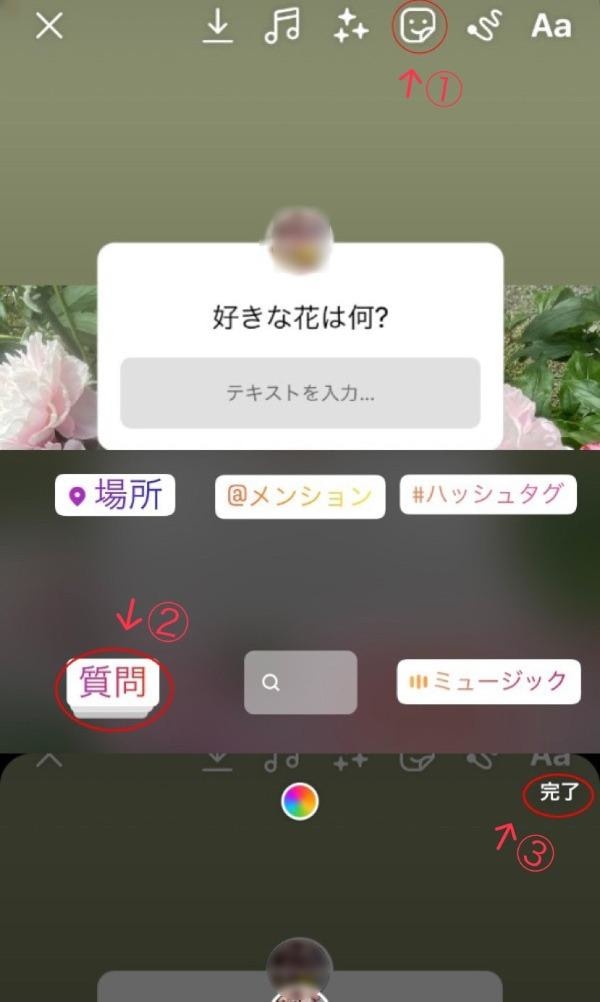
1.ストーリーの投稿画面に写真や動画を入力。準備ができたら、上記の画像1に表示されている顔文字マークをタップ。
2.続いて、「質問」を選択。
3.「完了」をタップすれば、質問スタンプがストーリーに投稿される。
質問できる文字数の制限は「36文字」
インスタの質問で入力できる文字数制限は36文字です。質問を送る場合、36文字以内で入力をしましょう。
インスタ質問スタンプの大きさ・位置・色を変える方法
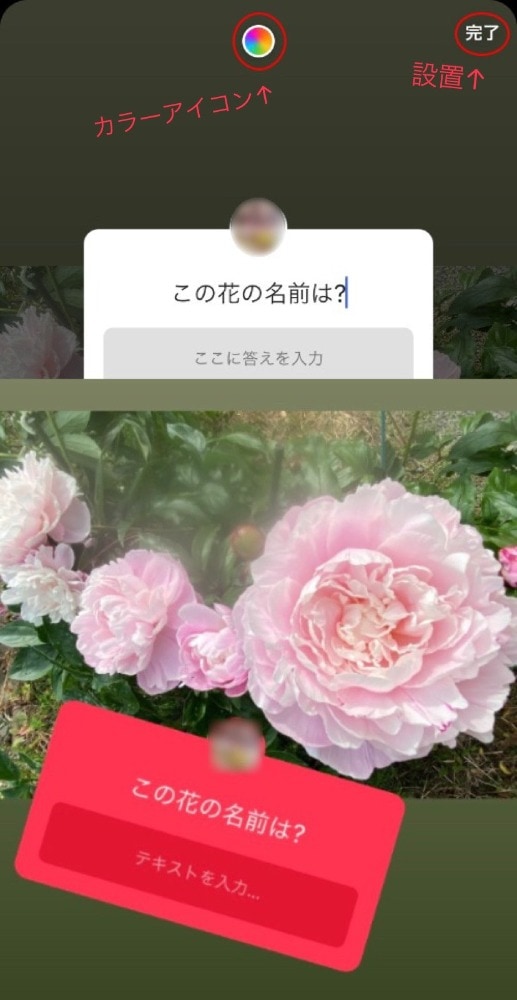
質問スタンプは、背景色や大きさ、位置を自由にカスタマイズできます。
上記の画面にある「カラーアイコン」をタップすると、質問スタンプの背景色を変えられます。
また、スタンプ設置後にタッチ&ドラッグで位置を変更したり、2本指でスタンプを回転させたりることもできます。ピンチイン・ピンチアウトすれば、表示サイズを変更することも可能。
動画や写真を邪魔しない位置にスタンプを移動させたり、色やサイズを変更したりして、より自分らしくアレンジして使うことができますよ。
自由にカスタマイズしたら、右上の「完了」をタップすると投稿されます。
おすすめの歌などを回答してもらうことも可能
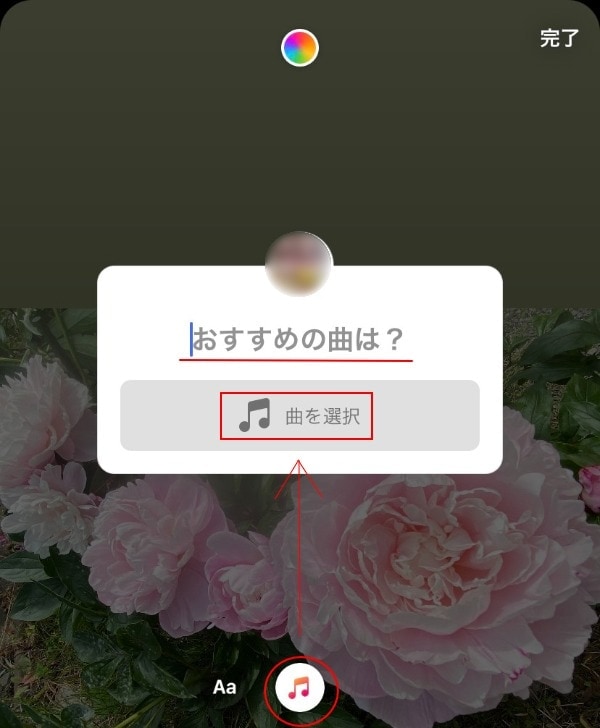
さらにこの質問スタンプ、おすすめの歌などを連携している音楽アプリから回答してもらうこともできます。
スタンプの文章や背景色を設定する画面で、下部にある音符のアイコンをタッチすると「おすすめの曲は?」にメッセージが変わります。
そして、回答者側も好きな曲を選択肢の中から入力できるようになります。
閲覧者から集まった回答を確認して返信する方法

集まった回答を確認、返答する手順は以下の通り。
1.該当のストーリー左下に表示されている足跡(「閲覧者○人」と書いてある部分)をタップします。
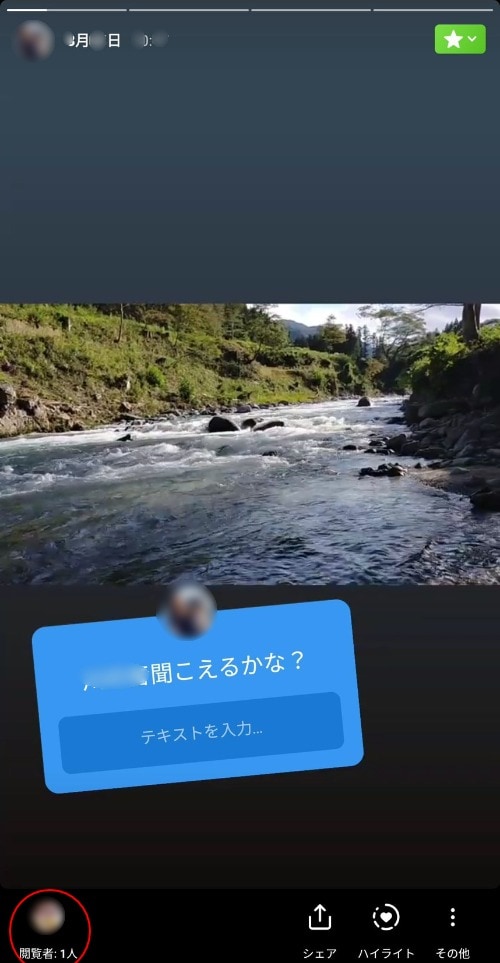
2.以下の画像のようにストーリーを閲覧したユーザーのアカウントと回答が表示されるので、ここで内容を確認します。
もらった回答に返信するには、「返答」をタップします。
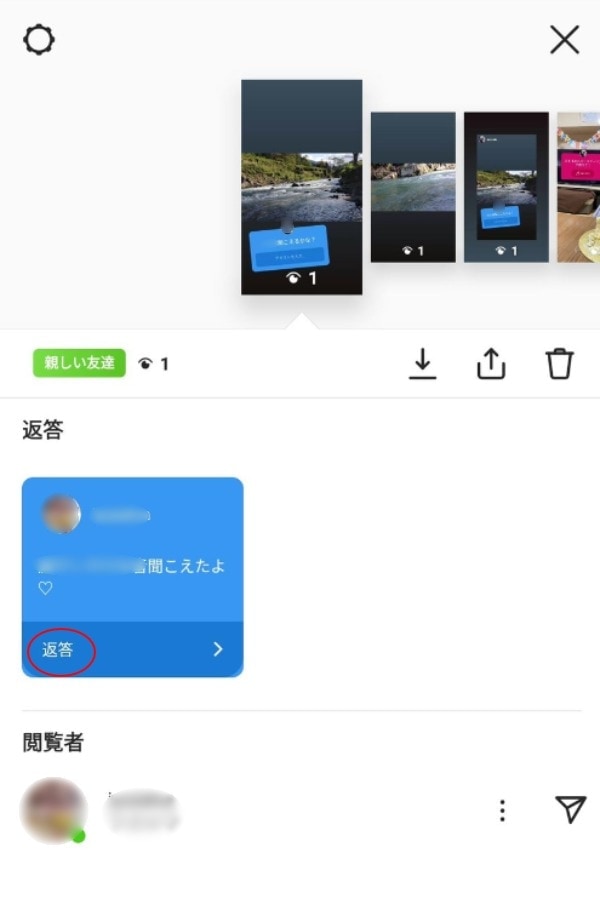
3.返答は、ストーリーでのシェアもしくはDM(ダイレクトメッセージ)の2通りから選べるので、好きな方を選んで回答します。
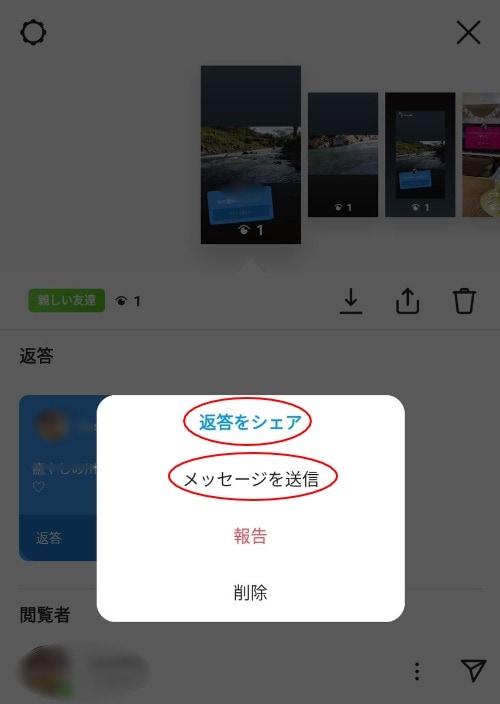
「メッセージを送信」を選択すると、回答者にDMを送信。「返答をシェア」を選択すると、返答がストーリーに再投稿されます(ちなみに、再投稿された返答は匿名表示。第三者に回答者がバレることはありません)。
質問を一気に返す、回答結果をシェアする方法も!

また、回答がたくさん集まった場合、返答の表示画面で「すべて見る」をタップし、返答の一覧をスクリーンショットするのもおすすめ。
このスクリーンショットに各回答への返信を編集機能で書き込めば、一気に複数の回答に返信することができます。
ただしこの返答方法だと、相手のアカウント名やアイコンがストーリーに表示されてしまいます。スタンプやペンで相手のアカウント名を隠すなどの配慮が必要となるでしょう。


